10 herramientas gratuitas para reparar Windows 10
Actualizado 2023 de enero: Deje de recibir mensajes de error y ralentice su sistema con nuestra herramienta de optimización. Consíguelo ahora en - > este enlace
- Descargue e instale la herramienta de reparación aquí.
- Deja que escanee tu computadora.
- La herramienta entonces repara tu computadora.
No es necesario volver a instalar la instalación de Windows 10 o ponerse en contacto con el soporte de Microsoft cada vez que encuentre un problema con Windows 10.
La web tiene soluciones para casi todos los problemas de Windows. Además de eso, existen herramientas para solucionar problemas y corregir varios problemas y errores de Windows.
Para ayudar a los usuarios de Windows 10 a solucionar fácilmente y solucionar problemas comunes de Windows 10, hemos compilado una lista de herramientas de reparación de Windows 10 que pueden ayudarlo a que su Windows 10 vuelva a estar libre de problemas.
Sin ningún orden en particular, las siguientes son las diez herramientas gratuitas para reparar Windows 10.
Notas importantes:
Ahora puede prevenir los problemas del PC utilizando esta herramienta, como la protección contra la pérdida de archivos y el malware. Además, es una excelente manera de optimizar su ordenador para obtener el máximo rendimiento. El programa corrige los errores más comunes que pueden ocurrir en los sistemas Windows con facilidad - no hay necesidad de horas de solución de problemas cuando se tiene la solución perfecta a su alcance:
- Paso 1: Descargar la herramienta de reparación y optimización de PC (Windows 11, 10, 8, 7, XP, Vista - Microsoft Gold Certified).
- Paso 2: Haga clic en "Start Scan" para encontrar los problemas del registro de Windows que podrían estar causando problemas en el PC.
- Paso 3: Haga clic en "Reparar todo" para solucionar todos los problemas.
Corrección de ppp de Windows 10: herramienta para solucionar problemas de fuentes borrosas
Los usuarios a menudo se quejan de problemas de fuentes borrosas tan pronto como actualizan desde versiones anteriores de Windows. Si también tiene este problema de fuente borrosa, existe una utilidad para solucionar el problema. Windows 10 DPI Fix es una utilidad gratuita que lo ayuda a solucionar el problema de la fuente borrosa con unos pocos clics del mouse.
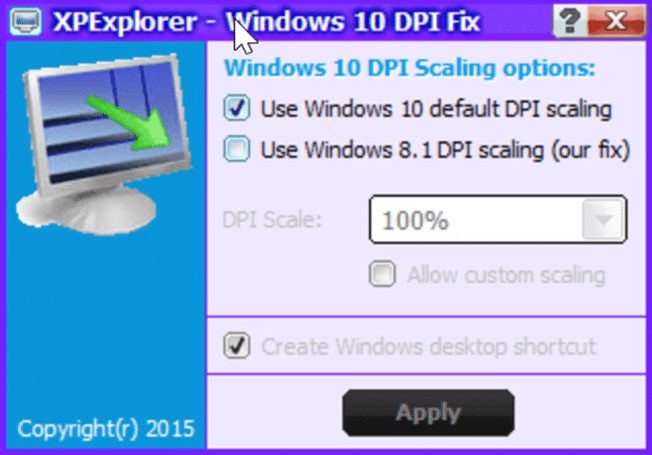
Descargar corrección de ppp de Windows 10
Solucionadores de problemas integrados
¿Sabías que hay más de 20 solucionadores de problemas integrados en Windows 10? Sí, Windows 10 tiene algunos solucionadores de problemas dignos de elogio que pueden ayudarlo a solucionar muchos problemas comunes de Windows con unos pocos clics del mouse.
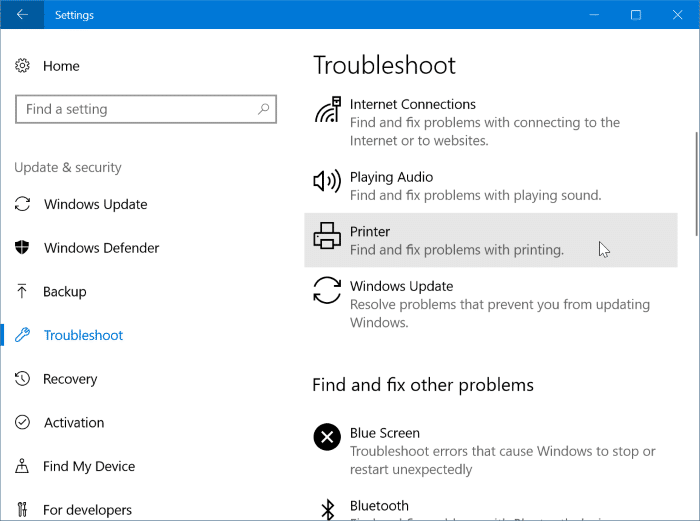
Hay solucionadores de problemas para solucionar problemas de teclado, problemas de conectividad a Internet, problemas con el plan de energía y la batería, problemas de grabación de audio, problemas de búsqueda e indexación, problemas de reproducción de video, problemas de la aplicación Windows Store, errores de pantalla azul de la muerte (BSOD), Windows Update problemas y problemas de la impresora. Puede ejecutar cualquiera de estos solucionadores de problemas navegando a la aplicación Configuración \u0026 gt; Actualizar \u0026 amp; seguridad \u0026 gt; Página de solución de problemas.
Herramienta de reparación del menú Inicio
Este debe ser uno de los solucionadores de problemas más descargados de Microsoft para Windows 10. El solucionador de problemas oficial del menú Inicio puede ayudarlo a solucionar los problemas del menú/ pantalla de inicio. Lamentablemente, el solucionador de problemas no forma parte de los solucionadores de problemas integrados. Debe descargarlo de Microsoft. Descargue y ejecute el solucionador de problemas para solucionar todos los problemas relacionados con el menú/ pantalla de Inicio.
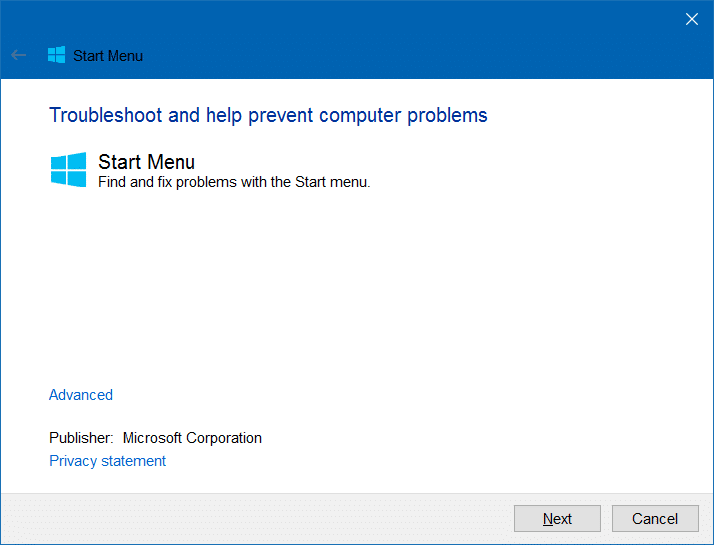
Descargar la herramienta de reparación del menú Inicio
Reparación completa de Internet
Bueno, como sugiere el nombre, Complete Internet Repair resulta útil cuando su PC no puede conectarse a Internet.
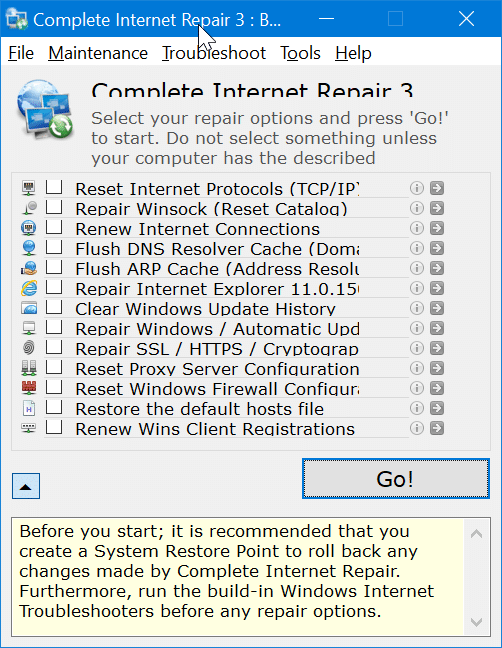
Además de esta herramienta, también puede utilizar el solucionador de problemas integrado en Windows 10 para solucionar problemas de Internet. Con esta herramienta, puede restablecer los protocolos de Internet, reparar Winsock, vaciar la caché de resolución de DNS, reparar el navegador Internet Explorer, borrar el historial de actualizaciones de Windows, restablecer la configuración del servidor proxy, restaurar la configuración del Firewall de Windows y más.
Descargue esta herramienta de inmediato, ya que no podrá descargar esta herramienta si la conexión a Internet de su PC no funciona.
Descargar reparación completa de Internet
Herramienta de reparación de Windows Tweaking.com
Tweaking.com Windows Repair Tool es sin duda el mejor software de reparación de terceros que existe para Windows 10. Puede solucionar varios problemas de Windows, incluidas opciones para restablecer los permisos del Registro, permisos de archivos, iconos de reparación, reparación de iconos del menú Inicio, reparación hosts, reparar asociaciones de archivos, reparar spooler de impresión, reparar configuraciones de UAC y más. También está disponible una versión Pro de la herramienta.
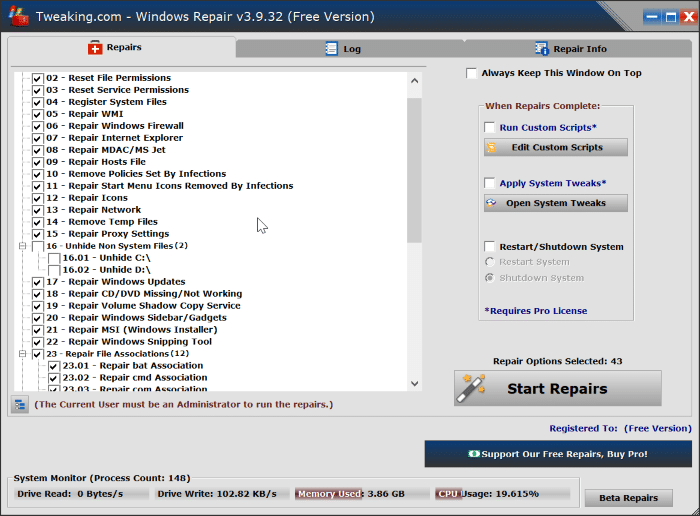
Descargar la herramienta de reparación de Windows Tweaking.com
Punto de restauración del sistema
La función clásica de restauración del sistema puede ayudarlo a solucionar los problemas que surgen después de instalar un software, un controlador de dispositivo o actualizaciones de terceros. La función también es útil para restaurar Windows 10 a la configuración original.
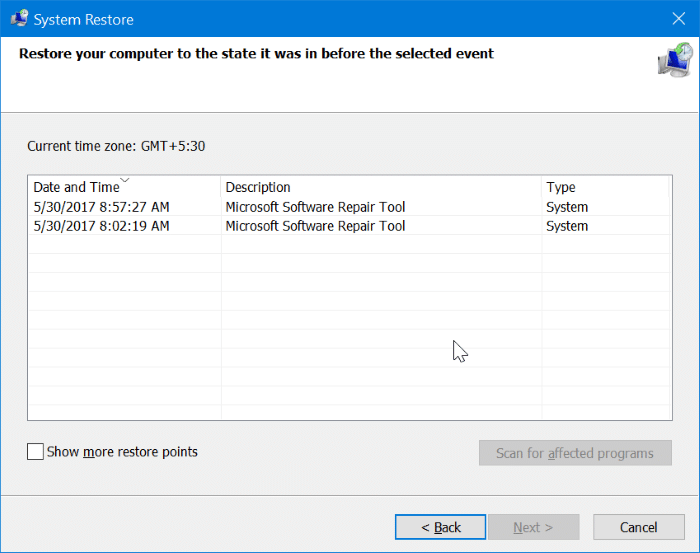
La restauración del sistema está desactivada de forma predeterminada en Windows 10. Por lo tanto, asegúrese de activar el punto de restauración del sistema.
Para aprender a utilizar esta función, consulte nuestras guías sobre cómo crear un punto de restauración del sistema en Windows 10 y cómo restaurar Windows 10 a una fecha anterior.
Herramienta de reparación de software de Windows de Microsoft
Esta herramienta está diseñada para solucionar problemas de software principalmente en los dispositivos Surface de Microsoft, pero también puede reparar Windows 10 que se ejecuta en otros dispositivos. La herramienta de reparación de software de Windows puede restaurar Windows 10 a la configuración predeterminada, reparar aplicaciones de Windows 10 y actualizar su dispositivo.
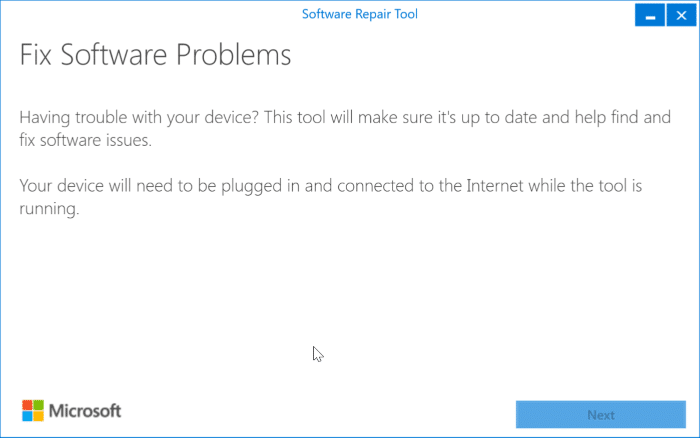
Le sugerimos que cree un punto de restauración del sistema antes de ejecutar esta herramienta, ya que restaura la mayoría de las configuraciones a los valores predeterminados.
Descargar la herramienta de reparación de software de Windows
FixWin 10
FixWin 10 es una utilidad gratuita que le ayuda a solucionar la mayoría de los problemas comunes de Windows 10. Esta utilidad independiente puede solucionar unos cincuenta problemas de Windows 10. Por ejemplo, si la aplicación Configuración no se abre, puede usarla para restablecer la aplicación Configuración para resolver el problema.
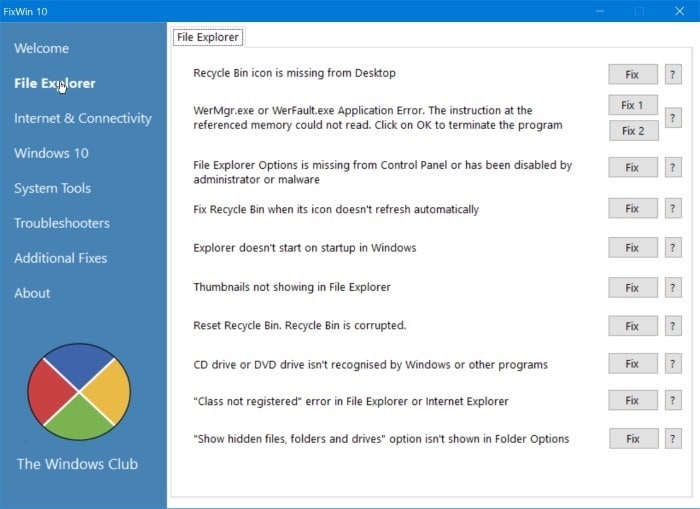
Como se dijo antes, FixWin 10 no requiere instalación. Simplemente descargue la utilidad y ejecute la misma para comenzar a usarla.
Descargar FixWin 10
Herramienta de reparación de archivos del sistema
Cuando arroja un error de archivo faltante o dañado, es probable que uno de los archivos del sistema esté dañado o no esté. Puede escanear y reparar fácilmente archivos del sistema dañados utilizando la herramienta de línea de comandos Sfc / scannow incorporada.
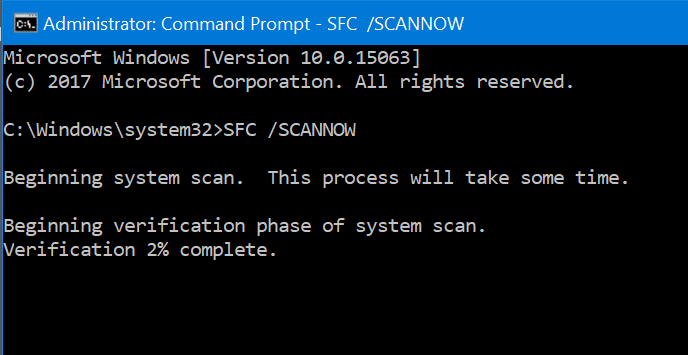
Para usar la herramienta, abra el símbolo del sistema como administrador, escriba Sfc / scannow en la ventana del símbolo del sistema y luego presione la tecla Intro.
Restablecer esta PC
Esta es una de las funciones de recuperación integradas en Windows 10. La operación Restablecer esta PC le permite restablecer la configuración de instalación de Windows 10 a los valores predeterminados, ya sea eliminando completamente todo en su PC o conservando solo los datos.
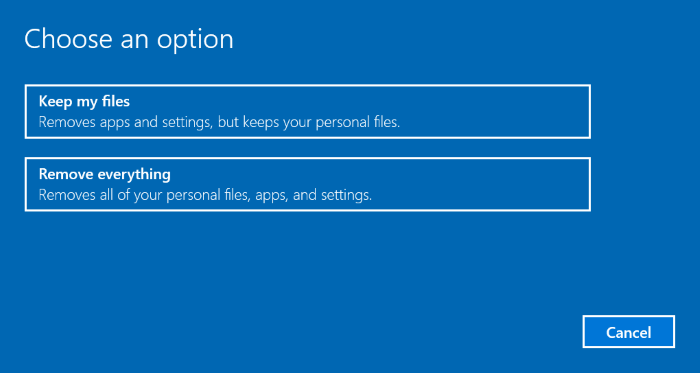
Utilice esta función solo si otras soluciones no le ayudan a solucionar su problema de Windows 10.
Vaya a la aplicación Configuración \u0026 gt; Actualizar \u0026 amp; seguridad \u0026 gt; Recuperación para iniciar la función.
Para obtener más detalles sobre el uso de la función, consulte nuestras instrucciones paso a paso en nuestra guía de cómo reinstalar Windows 10 sin perder datos.

